Sisällysluettelo
Windows 10:ssä (kuten Windows 8:ssa) Windows Store -sovellus on merkittävä sovellus Windows 10 -tietokoneelle tai -tabletille, koska se tarjoaa ja hallinnoi erilaisia Store-sovelluksia, joita asennat Windows 10 -laitteeseen. Tämä ohje on kirjoitettu käyttäjille, jotka haluavat estää Windows 10:n eri Store-sovellukset, koska ne ovat heidän mielestään käyttökelvottomia tai koska ne halutaan poistaa Windows 10 -tietokoneen käyttäjiltä.

Huomautuksia käyttäjille, jotka haluavat poistaa käytöstä/estää vain Windows 10 Store -sovelluksen:
Jos haluat poistaa Windows 8- tai 8.1 -pohjaisessa järjestelmässä käytöstä vain Windows Store -sovelluksen ja pitää kaikki muut sovellukset käytössä, sinun on sovellettava jotakin tässä artikkelissa mainituista menetelmistä tämän tehtävän suorittamiseksi.
- Aiheeseen liittyvä artikkeli: Windows-kaupan poistaminen käytöstä Windows 8:ssa ja 8.1:ssä
Valitettavasti Windows 10 -pohjaisissa laitteissa ei ole pätevää tapaa estää vain Windows Store -sovellusta ja pitää kaikki muut Store-sovellukset käytössä ja käyttäjien saatavilla. Jos siis haluat poistaa Windows Store -sovelluksen käytöstä Windows 10:ssä, sinulla on seuraavat vaihtoehdot Windows 10 -versiosi mukaan:
- Windows 10 Pro: Ensimmäinen vaihtoehto Windows 10 PRO -järjestelmässä on poistaa KAIKKI Windows Store -sovellukset käytöstä järjestelmästä noudattamalla alla mainittuja ohjeita. Toinen vaihtoehto on poistaa Windows Store -sovellus kokonaan järjestelmästä.) Windows 10 Home: Voit poistaa Windows Store -sovelluksen kokonaan (poistaa).. Windows 10 Enterprise tai Windows RT tai Windows Server 2012 : Näissä versioissa voit poistaa Windows Store -sovelluksen käytöstä paikallisesta ryhmäkäytäntöeditorista (gpedit.msc) noudattamalla tämän artikkelin ohjeita: Windows Store -sovelluksen poistaminen käytöstä Windows 8 & 8:ssa.
Tämä opetusohjelma sisältää yksityiskohtaiset ohjeet siitä, miten voit estää kaikki Windows 10 Store -sovellukset (mukaan lukien Windows Store -sovellus) Windows 10 PRO -tietokoneessasi.
Kaikkien Store-sovellusten ja Windows Storen poistaminen käytöstä Windows 10 Prossa.
Windows 10:n kauppasovellukset voidaan poistaa käytöstä paikallisen ryhmäkäytäntöeditorin kautta vain, jos Windows 10 Pro on asennettu:
1. Paina samanaikaisesti Windows-näppäin + R näppäimet avataksesi ' Suorita ' -komentoruutuun.
2 . Kirjoita komentoruutuun run: gpedit.msc ja paina Kirjoita avataksesi paikallisen ryhmäkäytäntöeditorin.
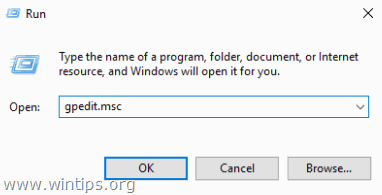
3. Siirry ryhmäkäytäntöeditorissa seuraavaan asetukseen: *
- Tietokoneen konfigurointi > Hallinnolliset mallit > Windows-komponentit > Myymälä
Huom: Jos Myymälä asetus puuttuu, poista " Microsoft Windowsin tietoturvapäivitys KB3147458 ", asennetuista päivityksistä noudattamalla tämän artikkelin ohjeita: Kuinka korjata "Resurssi '$(string.RequirePrivateStoreOnly"-virhe ja palauttaa "Store"-asetus(t) Windows 10 Pro -ryhmäkäytäntöeditorissa.
4. Oikeassa ruudussa kaksoisnapsauta avataksesi " Poista kaikki sovellukset käytöstä Windows Storesta " asetukset.
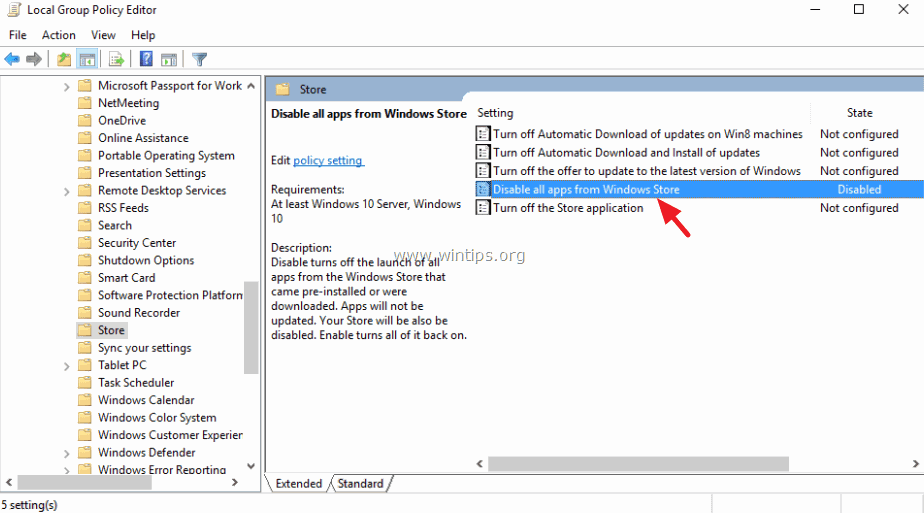
5. Tarkista Vammaiset valintapainiketta ja napsauta OK .
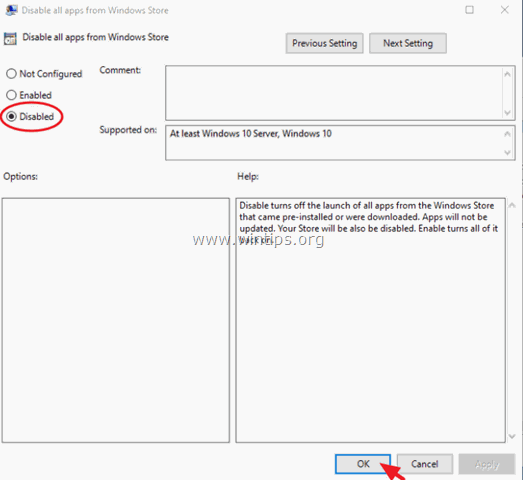
6. Sulje Ryhmäkäytäntöeditori.
7. Käynnistä uudelleen tietokoneellesi.
- Tästä lähtien, kun avaat minkä tahansa Windows Store -sovelluksen, saat seuraavan viestin: " Järjestelmänvalvojasi on estänyt tämän sovelluksen käytön. ".
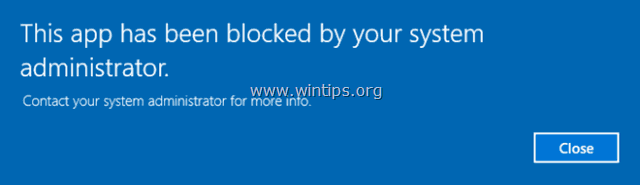
Olet valmis! Kerro minulle, jos tämä opas auttoi sinua jättämällä kommentti kokemuksestasi. Tykkää ja jaa tätä opasta auttaaksesi muita.

Andy Davis
Järjestelmänvalvojan blogi Windowsista





